-
yolo配置(windows)
文章参考博主:风吹落叶花飘荡一、下载Anaconda和pycharm
1 、Anaconda官方下载地址:
https://www.anaconda.com/products/individual-d#download-section- 1
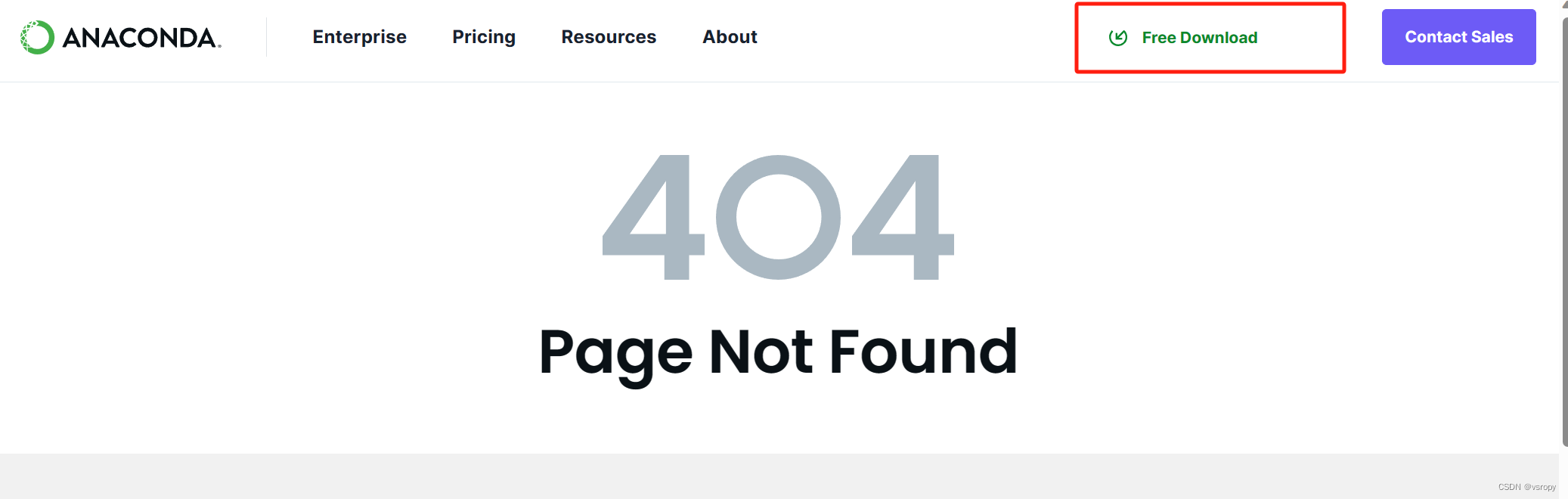

1.2 Anaconda 的安装 下载好之后双击打开可执行安装文件:

1.3 进入到安装界面:

注:请记住你安装Annaconda的安装地址,以后会用到1.4 这里建议两个都勾选(第一个选项是将 Anaconda 添加到环境变量中,不勾选的话后期要自己添加到环境变量)
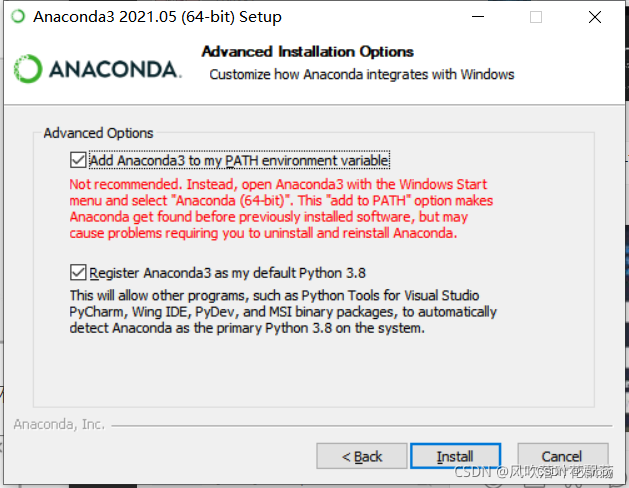
1.5 安装完毕后可以看到开始菜单中出现如下选项:
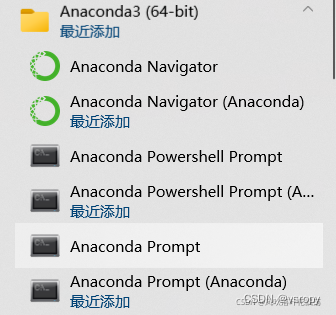
至此 Anaconda 的安装完毕。2.2 pycharm 的安装 下载好之后双击打开可执行安装文件:

2.3、选择安装目录,Pycharm需要的内存较多,建议将其安装在D盘或者E盘,不建议放在系统盘C盘。
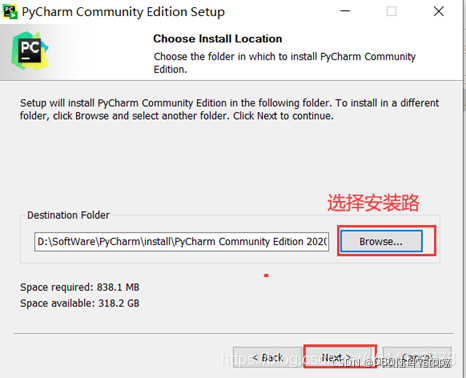
2.4、进行相关设置,如果你无特殊需要按照图中勾选即可
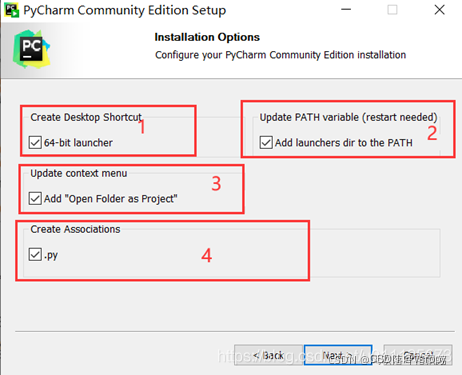
数字1:create desktop shortcut(创建桌面快捷方式),系统32位就选32-bit,系统64位就选64-bit。 笔者的电脑是64位系统,它自动显示64位。 数字2:update path variable(restart needed)更新路径变量(需要重新启动),add launchers dir to the path(将启动器目录添加到路径中)。 数字3:update context menu(更新上下文菜单),add open folder as project(添加打开文件夹作为项目)。添加鼠标右键菜单,使用打开项目的方式打开此文件架。如果你经常需要下载一些别人的代码查看,可以勾选此选项,这会增加鼠标右键菜单的选项。也就是你双击你电脑上的 py 文件,会默认使用 pycharm 打开。 数字4:create associations- 1
- 2
- 3
- 4
- 5
- 6
- 7
- 8
- 9
2.5、默认即可,点击install。

2.6、安装完成

(2)重启电脑二.创建pytorch环境
3.1 打开Anaconda 终端

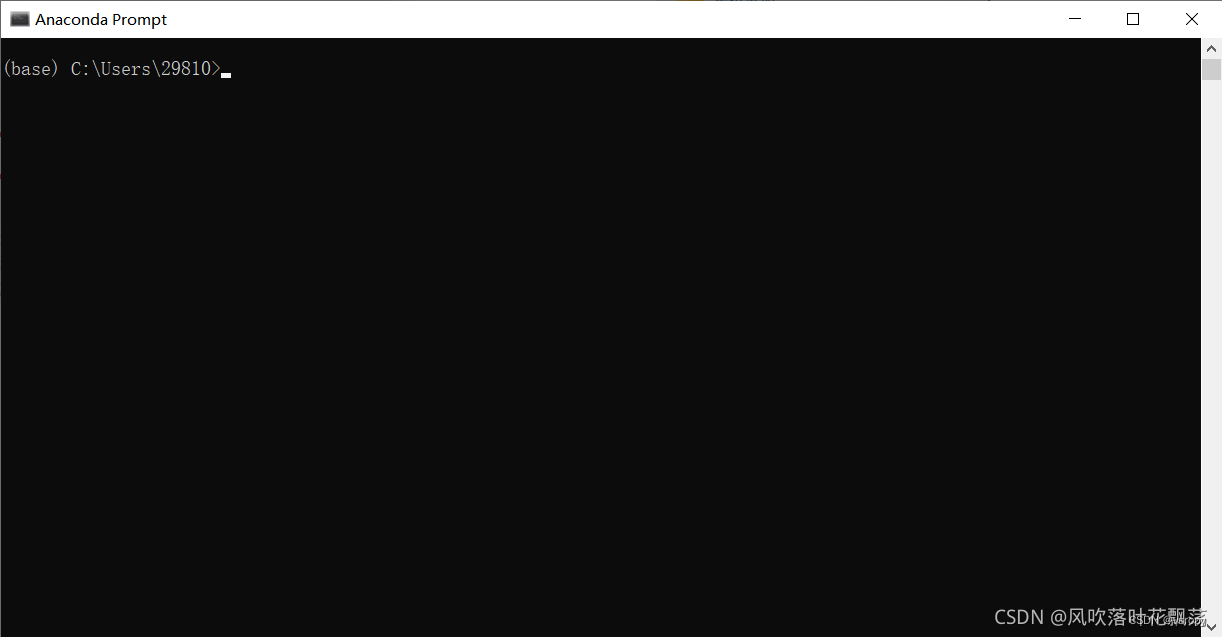
3.2 利用Anaconda创建一个名字叫 pytorch的环境
输入:
conda create -n pytorch python出现如下界面
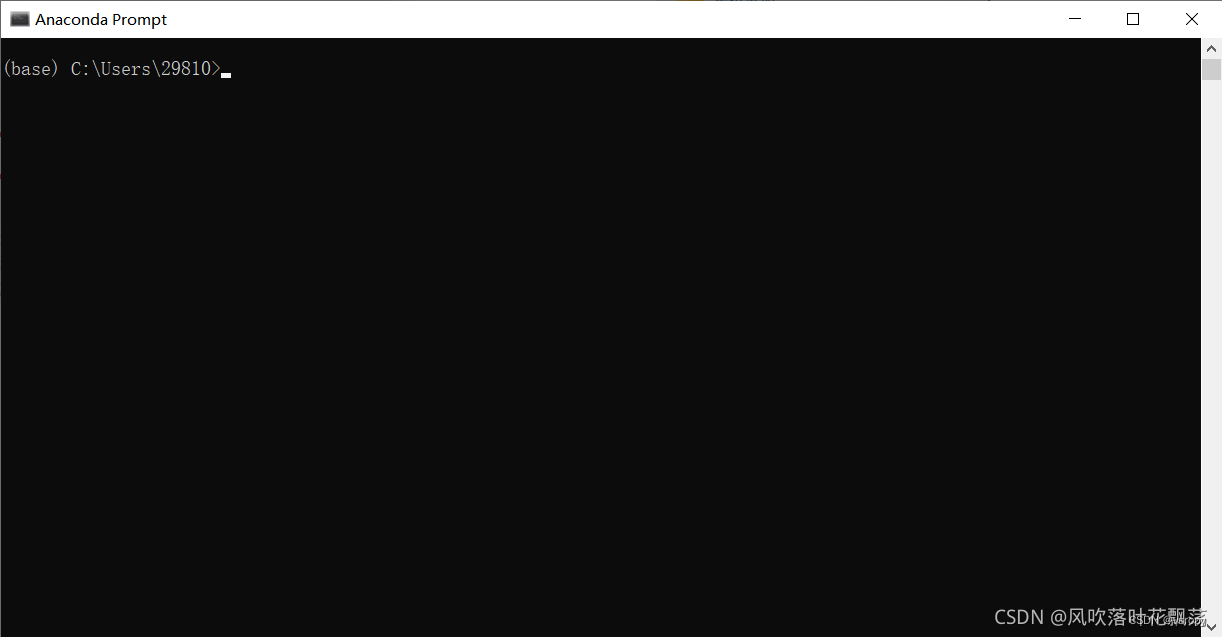
输入y

看到这个界面表示创建环境完成
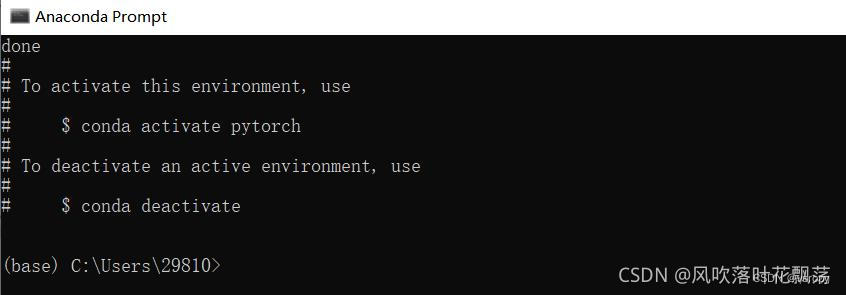
3.3 在创建的pytorch环境中导入pytorch包
注:那个pytorch是我们创建的环境名字,没有pytorch包
a、输入:conda activate pytorch 激活pytorch环境
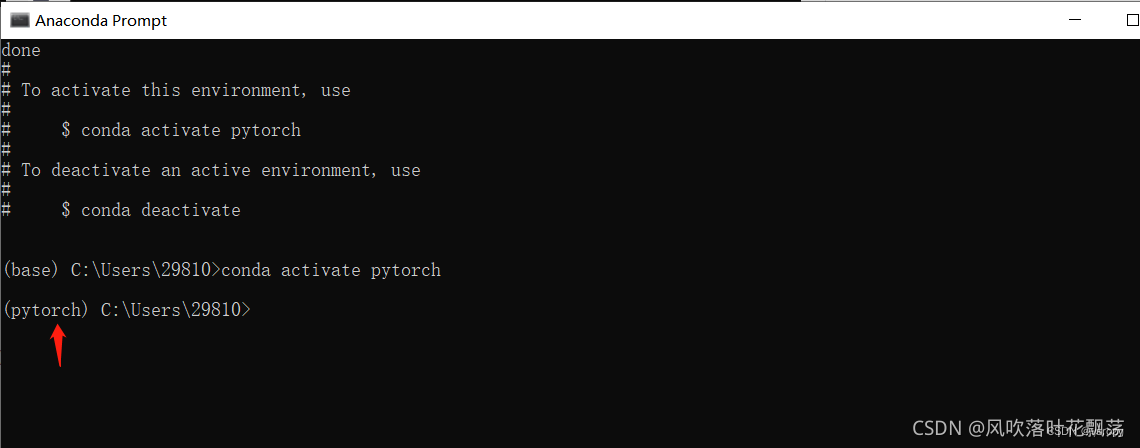
b、导入清华源
目的:加快下载速度,和避免由于不稳定导致的下载失败
注意:得一行一行输入以下指令,并且输入之后,下一次创建环境就可以跳过这一个步骤了,重复输入会报错的。
导入清华源conda config --add channels https://mirrors.tuna.tsinghua.edu.cn/anaconda/pkgs/free/ conda config --add channels https://mirrors.tuna.tsinghua.edu.cn/anaconda/cloud/conda-forge/ conda config --add channels https://mirrors.tuna.tsinghua.edu.cn/anaconda/cloud/msys2/ conda config --set show_channel_urls yes- 1
- 2
- 3
- 4
- 5
- 6
- 7
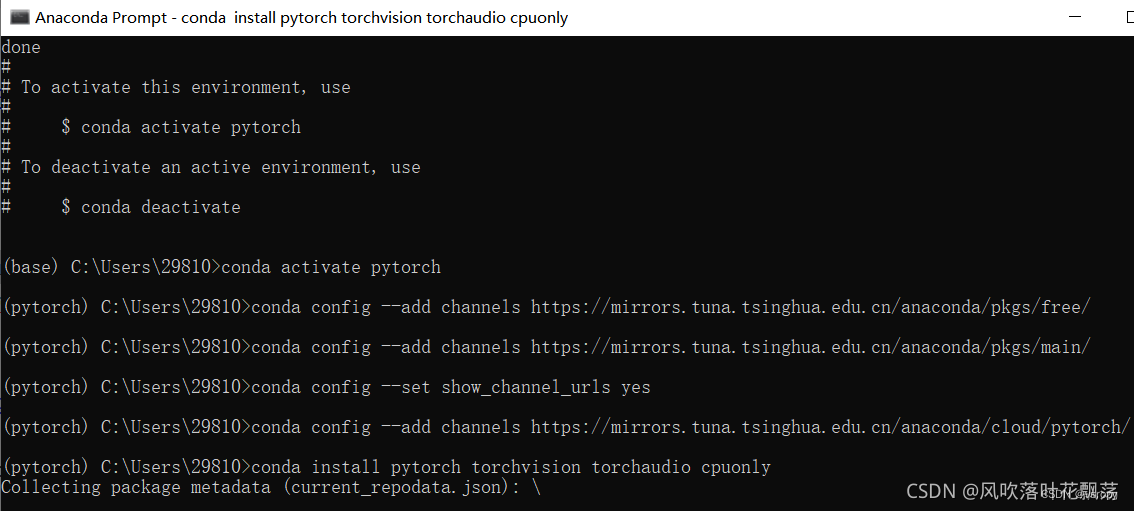
c、在安装的环境中加载pytorch包。
如果是windows 输入:conda install pytorch torchvision torchaudio cpuonly -c pytorch
如果是mac 输入:conda install pytorch torchvision torchaudio -c pytorch
开始在创建的一个名字叫pytorch的环境中下载pytorch包,
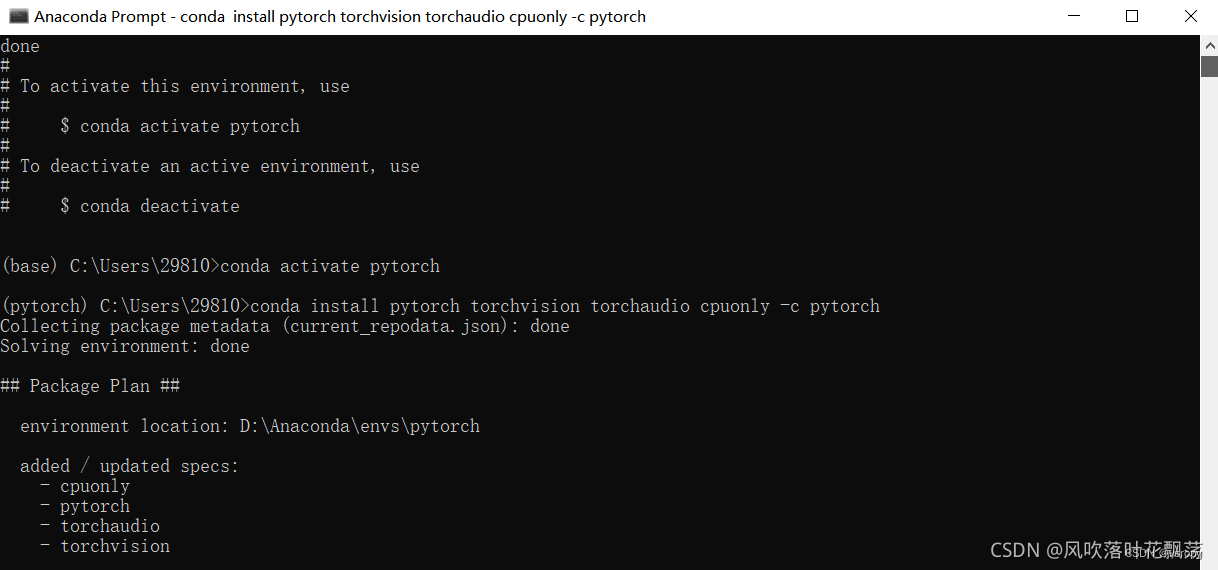
下载结束的标志如下:

至此我们已经创建好一个pytorch环境
如果你不放心可以输入:pip list
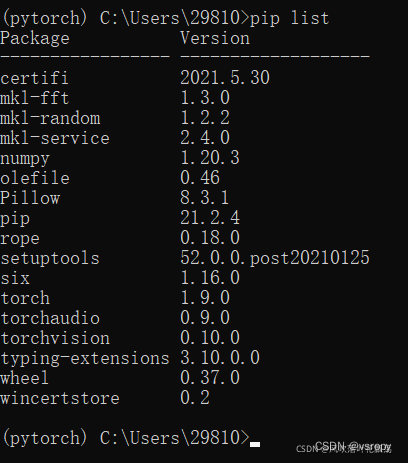
三.运行yolo项目测试
下载github上的这一个yolov5项目
怕大家下载不了,这里我就发我的百度网盘分享了
链接:https://pan.baidu.com/s/10_dKLw4IlhKA1MXtJ5N6hw
提取码:2t7w
用pycharm打开这个项目
下载后解压,右键解压后的文件夹,选择用pycharm打开
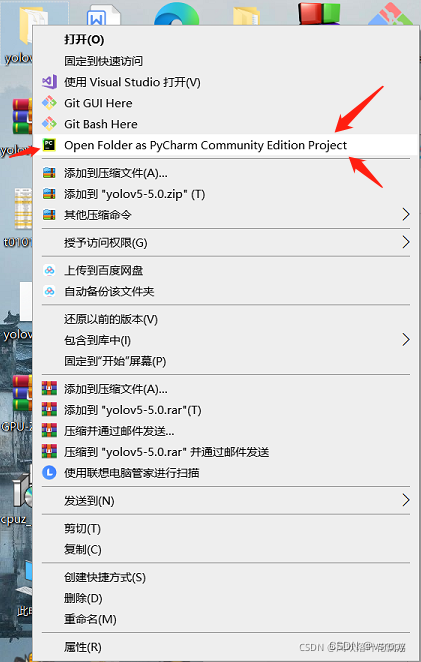
为这一个项目分配pytorch环境
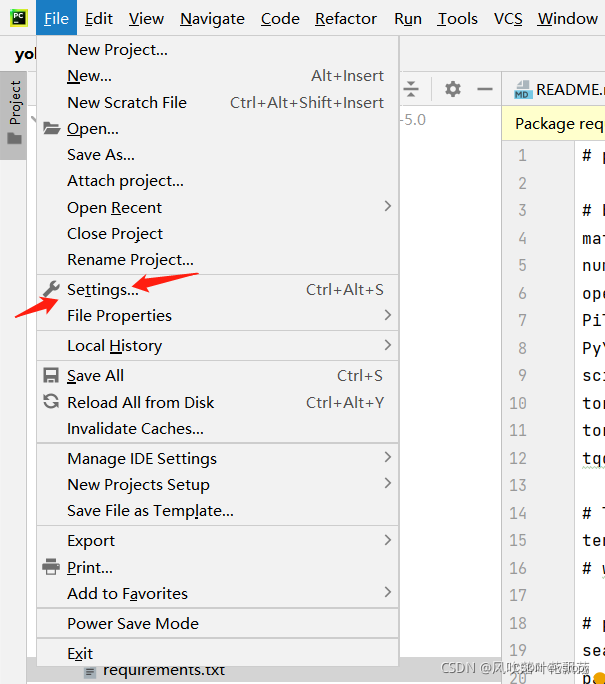
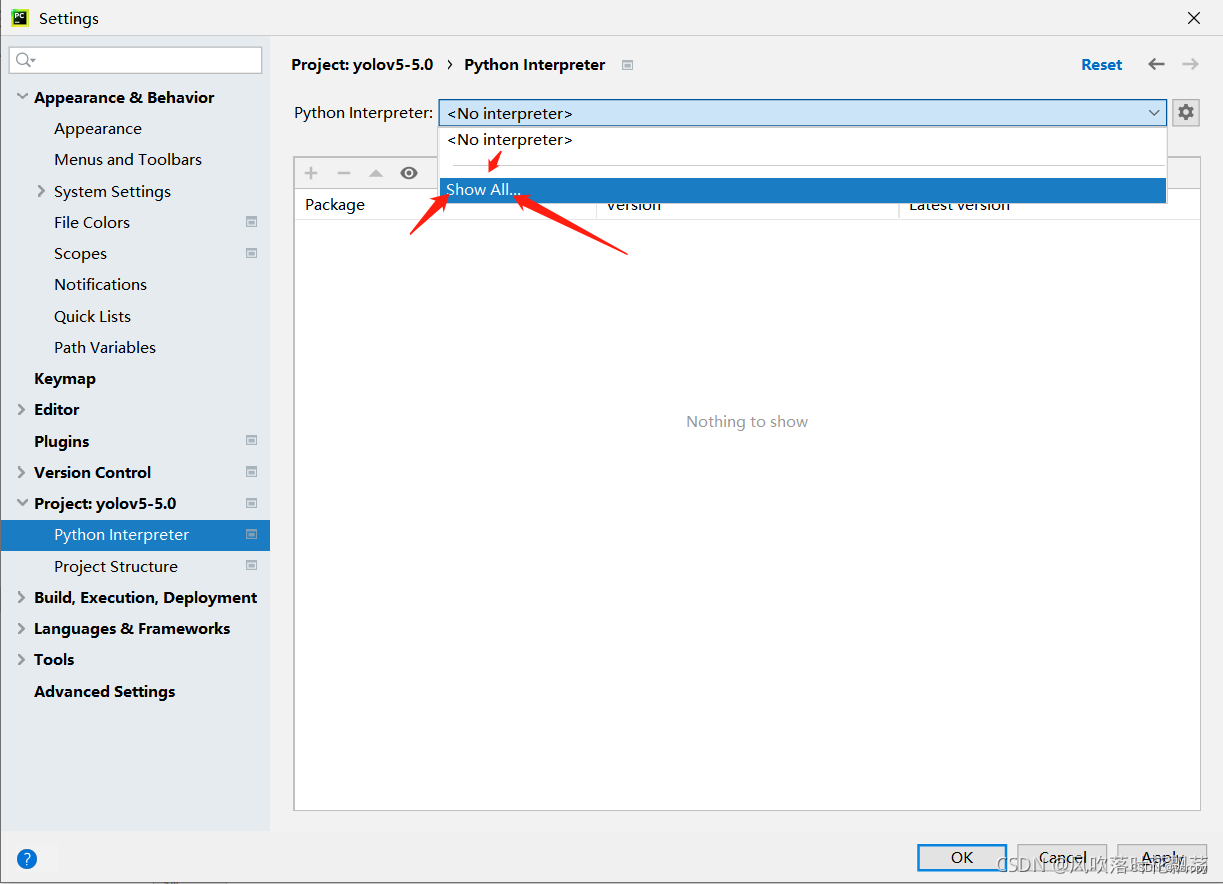
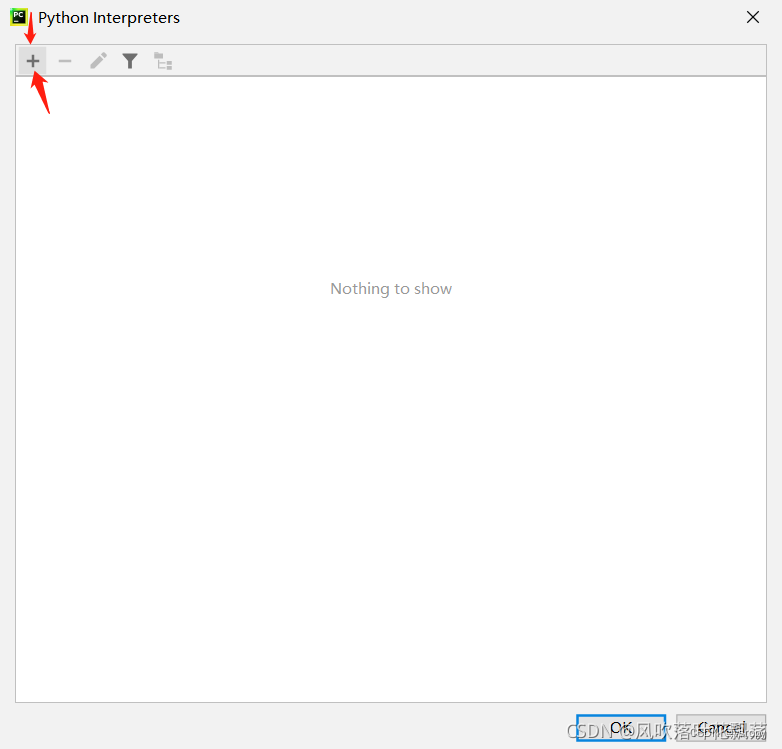
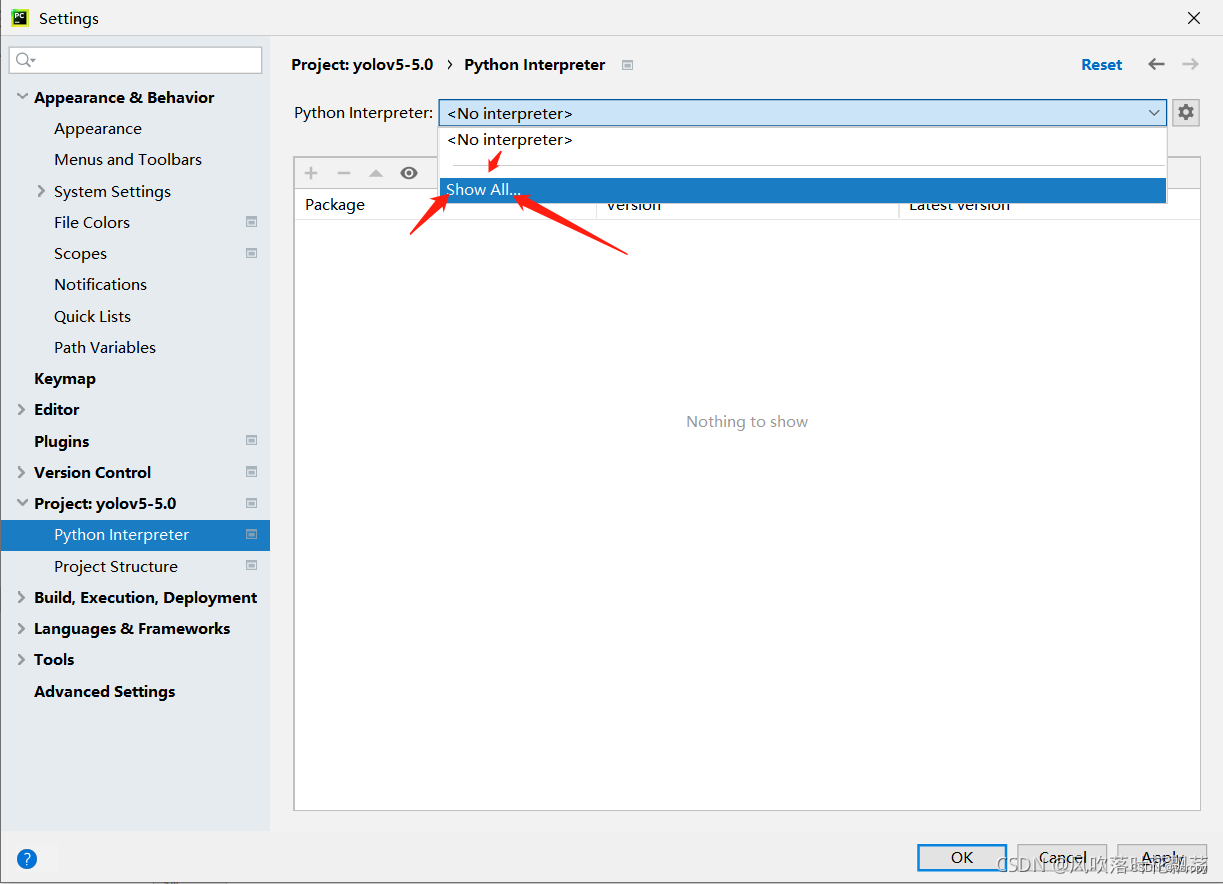
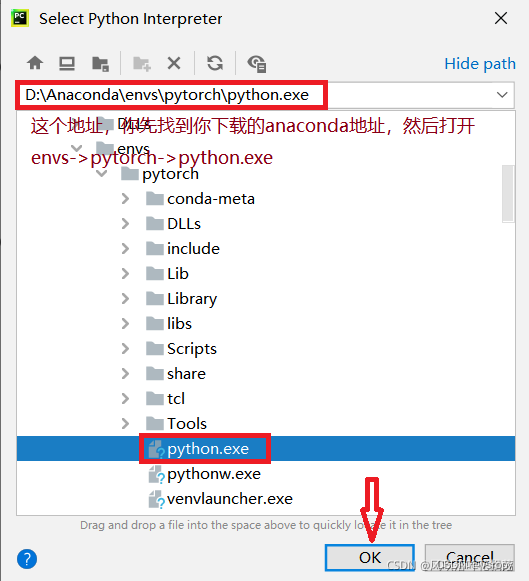
有的可能已经默认的就不用自己选
之后一路ok下去直到回到以下这个界面
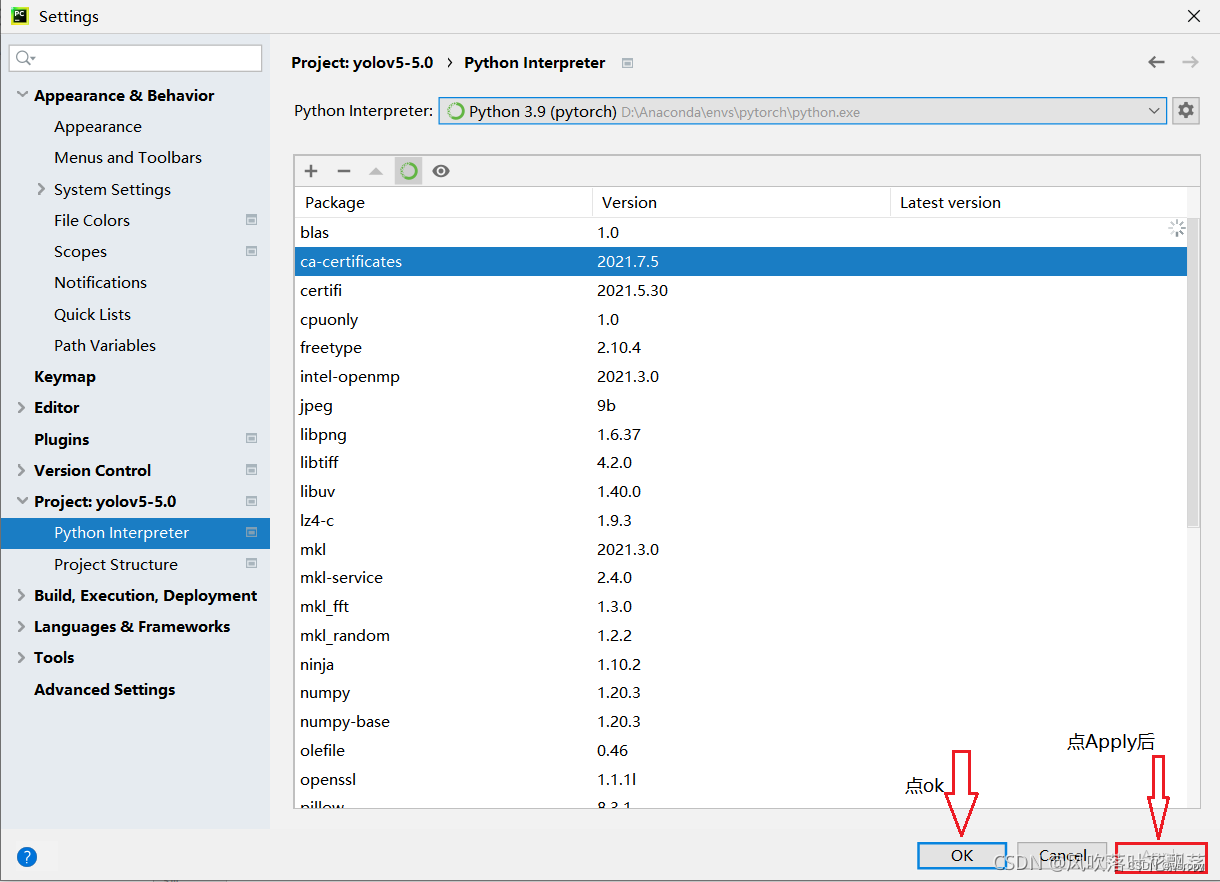
根据这个项目对环境的要求进行下载所需要的库
1、根据requirements.txt配置环境
在控制台激活环境后输入:pip install -r requirements.txt -i https://pypi.tuna.tsinghua.edu.cn/simple/- 1

如果pycharm里面终端不显示前面虚拟环境的名称可根据下面我的博客解决https://blog.csdn.net/weixin_72050316/article/details/133869409?spm=1001.2014.3001.5501- 1
2.如果出现报错则要自己根据报错修改
3.找到detect.py修改参数并运行

在这里, # 上面那一行source的参数表示你要检测的图像位置,图中那个default='data/images’意思是对yolov5-5.0中data文件夹/images文件夹内所有图片都检测。
#如果是default='data/images/bus.jpg’表示只对这一个图片进行检测
#如果是default='data/images/xxx.mp4’表示对整个视频进行物体识别
如果想要,实现实时检测,有两种方法。
第一种:你需要获得一个网络摄像机:比如你的手机摄像头的http/rtsp地址:获取之后填在以下位置里面
第二种:你需要有一个相机。比如你是笔记本电脑自带的相机/外置相机与电脑用usb连接。
**第一种方法:http:获取方法可以看这篇博客:https://blog.csdn.net/qq_51116518/article/details/120118736?spm=1001.2014.3001.5501- 1
第二种方法的详细步骤可以看博客就不占用过多篇幅了:
https://blog.csdn.net/qq_51116518/article/details/120226879**- 1
查看运行yolov5物体检测后的结果

-
相关阅读:
人工智能是否有风险
基于Java毕业设计影城票务管理系统源码+系统+mysql+lw文档+部署软件
Failed to start mysql.service Unit mysql.service not found
MySQL中 LBCC 和 MVCC 的理解,常见问题及示例:
SP22 BEACON :Directed Grey-Box Fuzzing with Provable Path Pruning
ElasticSearch讲解(开源的、高拓展的分布式全文检索引擎)
Java之IO流详解(二)——字节流
ts声明文件
【学习笔记】html标签基本介绍
C++特性之智能指针shared_ptr
- 原文地址:https://blog.csdn.net/weixin_72050316/article/details/133868648